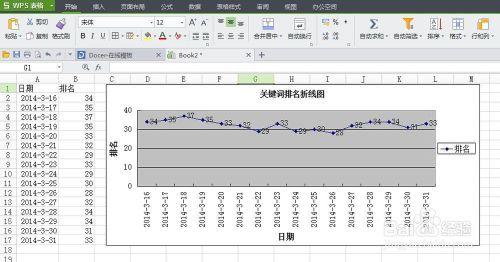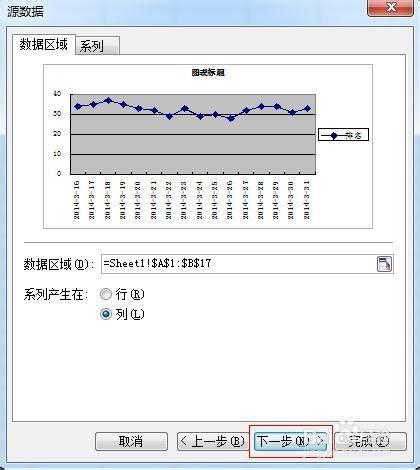在Excel表格中統計數據,如果使用折線圖的話,會使數據一目瞭然,面對大量的數據再也不用頭疼了,下面我為大家介紹一下在excel表格中如何插入折線圖
方法/步驟
第一步:打開表格
第二步:選中整個表格,單擊“插入”菜單下的“圖表”功能,會跳出一個窗口
第三步:在圖表類型窗口中選擇“折線圖”下的“數據點折線圖”,單擊下一步
第四步:在跳出的窗口中,單擊下一步
第五步:“標題”下的“圖表標題”命名為“關鍵詞排名折線圖”,X軸命名為“日期”,Y軸命名為“排名”;在“數據標誌”下的“值”前面打勾,然後點擊完成
第六步:插入的折線圖如下圖所示